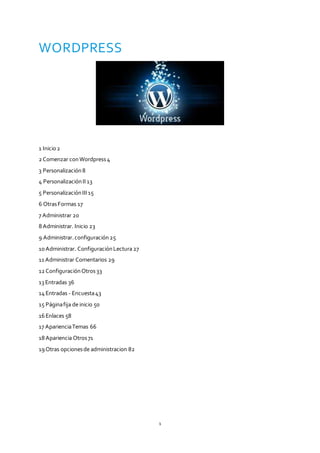
Manual de wordpress
- 1. 1 WORDPRESS 1 Inicio2 2 Comenzar conWordpress4 3 Personalización 8 4 PersonalizaciónII 13 5 PersonalizaciónIII 15 6 OtrasFormas 17 7 Administrar 20 8Administrar. Inicio 23 9 Administrar.configuración 25 10 Administrar. ConfiguraciónLectura27 11 Administrar Comentarios 29 12 ConfiguraciónOtros33 13Entradas 36 14Entradas - Encuesta43 15 Páginafija de inicio 50 16Enlaces 58 17 AparienciaTemas 66 18 Apariencia Otros71 19Otras opcionesde administracion 82
- 2. 2 1 INICIO Para empezar vamos a ir a la webde wordpressen wordpress.com Hacemos clic en Y accedemosa: Donde pulsamosen Llegamos a la pagina de Inicioy Registro de Wordpress en Español
- 3. 3 Introducimos nuestros datos de correo electrónico, nombre de usuario que deseamos, contraseña y en Direccióndel Blogtenemos dosopcionesgenerales: - Optar poruna direccióndel tipo nombrequequeremos.wordpress.comqueesgratis - Optar por una dirección del tipo nombrequequeremos.com que es de pago. Esta segunda opción significa que a través de Wordpress compramos un dominio en el que instalaremos Wordpressy ellos nos daráneste servicio juntoconel de hosting. Dependiendo de la terminación de dominio que elijamos, así nos cobraran anualmente. Si seleccionamos elnombrequequeremos.com el precio es de 15 € anuales. Si es elnombrequequeremos.es el precio subea 21 € anuales. El procesova a ser el mismo quede forma gratuita: - Registrarnos - Comprobar nuestro mail para certificar la direcciónde correo electrónico. - En sucaso,pagar el dominio.
- 4. 4 2 COMENZAR CON WORDPRESS Rellenamos todos los datos necesarios. Hemos seleccionado el titulo manualde, por lo que el blog tendrá como dirección web manualde.wordpress.com. Wordpress nos propone que compremos un dominio con el nombre seleccionado, por lo que vamos a decirle: No, gracias y continuar con el registro. Pulsamos(abajo) en
- 5. 5 En la pantalla siguiente vamos a configurar el blog con algunos datos esenciales. Por ejemplo el “eslogan” que es el titulo para el blog. Esto siempre se puede cambiar. También indicaremos cada cuantotiempo vamos a cambiar cosas oponer nuevasentradas en el blog.
- 6. 6 Pulsamosen En el siguiente paso vamos a tener que escoger un tema, el aspecto general que va a tener el blog. Esto podremoscambiarlo luego todaslas veces quequeramos
- 7. 7 Una vez escogido untema podemos personalizarlo Seleccionamos ¡Personalízalo! Paramodificar aspectosdel mismo
- 8. 8 3 PERSONALIZACIÓN Accedemos a una ventana donde vamos a poder modificar colores y otros aspectos del tema elegido. En la parte inferior de la pantalla tenemos Aquí seleccionamos el formato de visión, si es para pantalla de ordenador, de tablet o de teléfono móvil, para saber comose irá quedando. En la parte superiorderecha tenemos
- 9. 9 SeleccionandoColores se abrirá unacortinilla a la derechapara que elijamos unapaleta de colores Una vez hechoclic en unade las paletas, podremoselegir colores quecontiene O bien elegir unaimagen comofondodel blog. Si pulsamos en Elegir imagen nos llevará a una pantalla donde tendremos que subir el archivo de imagen de algunoque tengamos en el disco duro.
- 10. 10 Una vez seleccionado todopulsamos en Hacemos clic ahora en Cabecera para incluir, si queremos, una imagen que aparecerá al principio del blog Pulsamosen Pulsamos en Seleccionar archivos y se nos abrirá una ventana que nos permite localizar en el disco duroel archivode imagen quedeseamos
- 11. 11 Seleccionamos el archivo. Esperamos a que suba a Biblioteca Multimedia y pulsamos en Ajustamos la imagen llevando los tiradores a que abarquen toda la imagen o la parte que deseemos que se vea.
- 12. 12 Una vez hechovemos comoqueda La imagen que hemos subidoera pequeña,porlo quequeda unpocodifuminada Para quese quede la imagen seleccionamos
- 13. 13 4 PERSONALIZACIÓN II Seleccionandoa la derecha la última opciónque es Podremosmodificar lo escrito al principio de la personalización Vamos a retocarlo unpoco Lodejamos de la siguiente forma quequeda mejor Seleccionamos En la esquina superior derechapara guardar la personalización. Vamos al paso siguiente
- 14. 14 Donde nosinvita a queañadamos nuestroscontactosen Facebooky similares Esto requiere una pequeñareflexión previa: queremosdar estos datos a Wordpress? En la ventana siguiente nosofrece la posibilidad de publicar nuestraprimera entrada de blog. Que tipo de entrada queremos publicar? Un texto, una foto, un video, una cita, un enlace a otra web… Vamos a seleccionar Dado que siempre vamos a poder publicar entradas, que es la base y la esencia de un blog (en realidad es muy similar a Facebook,publicar unaentrada es lo mismo que publicaren Facebook)
- 15. 15 Lo que si vamos a hacer que no permite mas demora es ir a nuestro mail para localizar el mail de Wordpress y finalizar el registro, dado que hasta que no realicemos este paso no nos va a dejar publicar entradas. Pulsamosen Confirm Email Address Seleccionamos PasoSiguiente 5 PERSONALIZACIÓN III Llegamos a la ventana principal del blog
- 16. 16 Desde la quevamos a poder hacer“todo” A esta ventana también podemos llegar poniendo con la dirección url http://es.wordpress.com/my- blogs/ Accedemos a toda la administración del blog yendo a nuestra url: nombrequepusimos.wordpress.com Arriba a la derecha dondefigura nuestronombre de usuario,pulsamos para ver los accesos. Vamos a tener siempre dos opcionesbásicas: - Añadir una nueva entrada. Es una nueva página, un nuevo comentario, foto, imagen, video, enlaces o todo junto.Esla actividad del blog. - Administración, personalización, configuración: accederemos a modificar y establecer todo lo relacionado a la apariencia y gestión del blog.
- 17. 17 6 OTRAS FORMAS Estamos haciendo tododesde Wordpress. Instalandola aplicación Wordpress desde la web de Wordpressy utilizando su dominio y suservidor. Otras formaspueden ser utilizando nuestronombre de dominio y servidor contratado. Disponemos de la url restauranteelpatoloco.es quees el dominio que hemos compradopara nuestra webdel restaurante quetenemos en propiedad.Vamos a instalar en el servidor que tenemos contratadopara el dominio el Wordpressy realizar la web en el mismo. Vamos al panel de controlde nuestro servidor. Porejemplo tenemos nuestroservidor en 1and1.es: Clic en Centrode Aplicaciones
- 18. 18 PulsamosInstalar y se instalará el Wordpressen nuestro dominio. O bien tenemos nuestro servidoren Hostgator. Vamos al panel de control Seleccionamos Hacemos clic en Pasamos a una pantalla donde seleccionamos nuestro nombre de dominio y ponemos nombre de usuarioy contraseña deseados para entrar a administrar en Wordpress
- 19. 19 Una vez hecho esto se instalará Wordpress en nuestro dominio y para acceder al mismo solo tendremos que ir a la url. En ella vamos a encontrar lo mismo que todo el procedimiento que estamos viendo desde la pagina de Wordpress, entramos a la misma con el Admin User y la contraseñaque nosva a dar el servidor, siendo todoigual a la situación desde la web de Wordpress.
- 20. 20 7 ADMINISTRAR Para administrar cualquier blog de Wordpress en general hay que poner la dirección url del navegador:nombre de dominio/wp-admin En el caso del Wordpress instalado en nuestra webdel restaurante el pato loco, pondríamos: restauranteelpatoloco.es/wp-admin En el caso del Wordpress quehemos instalado gratuitodesde la web de Wordpress,escribiremos: manualde.wordpress.com/wp-admin De manera que llegamos a la pantalla donde debemos poner nuestro nombre de usuario y contraseñapara acceder a la administración de nuestraweb con Wordpress
- 21. 21 Entramos a la pantalla general de administración de nuestro blog. Conel menú general a la izquierda quevamos a ir viendo paso a paso. En la parte central tenemos informacióny accesorápido para crear unaentrada de blog
- 22. 22 En la parte superior derecha de la pantalla podemos configurar como ver esta pantalla general, es posible que nossobren cosas Desplegamos este menú Podemos seleccionar o deseleccionar que es lo que queremos ver o no ver en la pantalla del Escritorio.
- 23. 23 8 ADMINISTRAR. INICIO En las opcionesde Escritorio,a la izquierda,tenemos: En tenemos la pantalla principal que hemos visto en el apartado anterior. En tenemos el acceso a ver y editar los comentarios que hemos ido escribiendo en el blog. Aquí podremos no solo verlos sino modificarlos y eliminarlos. En tenemos información de quiennos visita.
- 24. 24 En tenemos acceso al resumen de nuestro blog y también podemos poner en esta pantalla el acceso a otros blogs que tengamos con Wordpress Podemos seguir blogs, enlazar otros blogs que entendamos sean de nuestro interés con la opción que nos lleva a Donde pulsaremosen y en la ventana quenos sale:
- 25. 25 Indicaremos la URL del blog a seguir. Esto supondrá que se nos remitirá información de cada entrada que se realice en el blog que estamos siguiendo. En disponemos de un buscador. Cuando nuestro blog adquiera un cierto tamaño es posible que lo necesitemos para localizar algún concepto, palabra o frase que queremoslocalizar. 9 ADMINISTRAR. CONFIGURACIÓN Es conveniente que comencemos configurandouna serie de parámetros mínimos del blog. Para ello accedemospor el menú de la izquierda en En configuración General tenemos opciones como el titulo del blog, resumen del mismo, zona horaria etc. Siempre podremosvenir a esta página para modificar estos extremos También tenemos la posibilidad de poneruniconoa nuestroblog
- 26. 26 Pulsamosen Examinar… para acceder a nuestrodiscoduro y elegir la imagen quequeremos subir Una vez seleccionada pulsamos en Subir imagen Una vez subida, la ajustamos En tenemos la posibilidad de indicar cómo vamos a querer escribir las noticias. Disponemos de una etiqueta que si la arrastramos al navegador nos permitirá copiar textos e imágenes de otras webs que visitemos y publicarlos directamente en nuestroblog: Si ponemos el ratón encima de esta etiqueta y hacemos clic y la arrastramos hacia arriba en el navegador lo añadiremos comoun marcadoro favorito.
- 27. 27 10 ADMINISTRAR. CONFIGURACIÓN LECTURA Esta es una opción importante en la que debemos detenernos. Cómo queremos que se vea el blog? Cómo queremos que se vean las entradas y comentarios del blog? Cómo queremos que sea nuestra página de inicio del blog? Podemos tener una página de Inicio general, al estilo de una web “normal” o bien que la página de inicio sea la formada porlos últimos comentariosy noticias realizados. Si queremos que nuestra página inicial sea una página estática, que no sea la que va recogiendo las noticias y comentarios, entonces seleccionaremos Una página estática y después elegiremos la página About. Ya veremos como modificamos esta página. Se puede cambiar también el nombre de About.
- 28. 28 Otra opción importante en esta página es determinar cuantas noticias queremos que se vean en una misma página y si deseamos que se vean las noticias enteras o un resumen (en realidad no es un resumen, son las primeras palabras y el visitante podrá acceder a la noticia o comentario completo pulsandoun enlace).Esto es prácticocuandolas noticias y comentarios quepublicamos sonlargos. Para aquellos que sigan nuestro blog, se les remite un mail automático, podemos configurar el texto que irá en estos mails. Una vez todo hechopulsaremos en Siempre podremosvolver a esta ventana para modificar aquello que queramoscambiar.
- 29. 29 11 ADMINISTRAR COMENTARIOS Es importante detenerse y tener muy en cuenta este apartado de la configuración. Aquí tendremos que volver mas de una vez pues se trata de controlar todo lo relacionado a los comentarios que los visitantes puedenrealizar en nuestroblog o web. La primera parte no es importante. No nos va a molestar con spam y no va a ser muy productiva, porlo quepodemos dejarla tal comoestá. El peligro viene a continuación. Una vez nuestro blog esté indexado por los buscadores y sea visible en la red tendremos visitantes que en su mayoría serán spam. Hay un gran número de spamers que se dedican a insertar comentarios en blogs con enlaces a otros sitios webs, con intenciones muy diversas, ningunabuena. Con esto podemos hacer varias cosas: poner puertas o cerrarlo todo a cal y canto. Depende de que tipo de blog queremos. Dejando señalado que el autor del comentario debe rellenar el nombre y correo electrónico, poco spam paramos dado queya están preparados para esto. La petición de registro si que va a parar todo el spam o por lo menos la inmensa mayoría, pero también puede hacer que la vagueza o prisa de nuestros visitantes realmente interesados haga que nodejen sus comentarios.
- 30. 30 Podemos dar por cerrado la opción de comentarios mas pronto, de esa forma también se ahorra mucho spam, pero dependerá de nuestro tipo de blog. Hay noticias de blogs que no aparecen indexadas hasta 1 o 2 años después,y es entonces cuandolosvisitantes interesados vienen. Las siguientes opcionesson de comoqueremos ver los comentariosy son menos importantes. Lo recomendable es no poner opciones muy restrictivas y dependiendo de cuanto nos molesta el spam podremos volvera este apartado para modificarlo. Las opciones en este apartado son simples: que movimientos en nuestro blog queremos que nos comuniquen de forma automática por correo electrónico. Obviamente si tenemos muchos comentarios spam, vamosa tener el buzónlleno constantemente. Aquí tenemos otro filtro anti-spam. Podemos seleccionar las dos casillas, aunque esto solo va a significar unaselección previa. Ok, parece ser que aquí tenemos la solución a todos los males del spam, pero esto no suele ser así. Un anti spam estricto conseguirá que no nos llegue spam, pero también que no deje insertar comentarios de personas que realmente no son spam, es lo mismo que los antivirus que protegen de virus perotambién bloquean y dañanarchivosútiles.
- 31. 31 Esta opción, de limitar el número de enlaces que contiene un comentario es útil, aunque no definitiva. Un gran volumen de spam contiene solo uno o dos enlaces en el comentario. La dejamos así que algo hará. Lo de la lista negra sirve para bien poco, deberíamos de estar todos los días añadiendo palabras o frases en esta opciónpara que funcionase,es muchomas cómodoeliminar el spam yya está. Opcionespara que nuestrosvisitantes puedanseguir nuestroBlog o los comentarios en el mismo.
- 32. 32 Configuración de los avatares. Icono o imagen que podemos asignar a cada visitante que realice un comentario. Al final, comosiempre pulsaremos en
- 33. 33 12 CONFIGURACIÓN OTROS En Medios configuramos las posibilidades de las imágenes y videos a utilizar en el blog. Hay que tener en cuenta que las imágenes las vamos subiendo y se quedan en la Galería de Imágenes de las que podemosechar mandocuandolo necesitemos. En Compartir le vamos a dar a Facebook u otros todos los datos de nuestros contactos en las redes sociales, algo para pensarse detenidamente. Configuración de Polldaddy. Este es un programa gratuito y de pago que podemos incorporar en cualquier web y que Wordpress nos ofrece. En este apartado tenemos algunas opciones de configuraciónyse nosavisa de que: Deberemos ir a polldaddy.com
- 34. 34 Pulsamosen ConnectAccounts En la pantalla siguiente desplazamos el importe a pagar hasta 0,se enfada, pero podemos continuar Ya podemoscrear encuestas
- 35. 35 Volvemos a Configuraciónenel panel de Wordpress Ponemosnuestra direcciónde correoy contraseña para enlazar conPolldaddy Queremos poner calificaciones? Estrellitas? Que se califiquen los comentarios y noticias del blog es posible desde esta opciónde configuración. AVISO, el blog es gratis, pero Wordpress va a poner anuncios, pero también tenemos la opción de ganar dinero. No os ilusionéis, no se gana dinero con publicidad salvo que superes las 5.000 visitas diarias, a partir de ahí espera unos pocos euros diarios, quizás 2, quizás 3. Eres trabajador/a, ordenado, organizado, estas dispuesto a realizar este curso totalmente y a ampliar información? Tienes un buen tema? Vas a hacer un blog atrayente? Vas a trabajarlo al menos 3 o 4 horas diarias?. Entonces es posible, hasta podrías vivir de esto.
- 36. 36 13 ENTRADAS Vamos a añadir una noticia nuevaen nuestro blog.Va a ser lo habitual. Loprimero ponerle titulo a la entrada Segundo,escribir
- 37. 37 Escribimos comoen cualquierprograma de textos, confuncionesmuy sencillas En la barra superior tenemos la posibilidad de aplicar negrita, cursiva, viñetas, comillas para citas, justificar. Dos pestañas: Visual, donde lo que escribimos es lo que se va a ver, y Texto que es en formato código. Podemosinsertar enlaces a otras páginas. Seleccionamos texto escritodonde queremos el enlace Pulsamosen Ponemosla urldel enlace
- 38. 38 Y pulsamosen añadir enlace. Podemosañadir imágenes y videos pulsandoen Se nos abre la ventana para subir los archivos o seleccionarlos de la Galería Multimedia donde tenemos guardadoslos archivos ya subidos. Hemos seleccionado el archivodel discoduro,lo cargaen la Galería Multimedia y pulsamos Nos sitúa la imagen donde quiere
- 39. 39 Vamos a moverla arrastrándola conel ratón a un sitio mas conveniente Una vez arreglada y confirmadala noticia la publicamos Si ponemos en nuestronavegador de internet la direcciónurl de nuestroblog, veremos comoqueda
- 40. 40 Si queremos que el blog se indexe mejor en los buscadores, tendremos que poner etiquetas a las entradas que vayamos realizando. Las etiquetas son palabras relacionadas conla noticia. PulsamosAñadir y Publicarde nuevo Si ahora vamos a Podremosver esta entrada ya realizada y modificarla o eliminarla si lo deseamos Tenemos un blog extenso, que abarca un tema general, por ejemplo Cocina, y vamos a tener muchas entradas, podemos clasificarlas, por ejemplo, Cocina Mediterránea, Mala Cocina, Cocina que engorda,Cocinaque engordamás. Esto son Categorías
- 41. 41 Si lo necesitamos añadiremos las categorías y clasificaremos las noticias en la que le corresponda, de esta formaestarán ordenadaspor temas. Podemos añadir Etiquetas a posteriori y por lotes, podemos seleccionar una o varias noticia y añadirles la misma etiqueta. La uniformidad en Wordpress se suele agradecer, el que todas las noticias o entradas tengan un aspecto muy similar es plausible, para ello vendremos a esta opción que nos permite utilizar una noticia publicada comoplantilla, solo tenemos que seleccionarla
- 42. 42
- 43. 43 14 ENTRADAS - ENCUESTA Veíamos la necesidad de configuración y registro en Polldaddy para poder insertar en nuestro blog encuestas.Vamos a realizar una. Ponemostitulo a la entrada Seleccionamos insertar encuesta Se nos abren las opciones para la Encuesta. Obviamente tendremos que tener planificada y en esquema la encuestaconanterioridad, saber quequeremos y comolo queremos.
- 44. 44 Pulsamosen Teniendo seleccionado Vamos a ir rellenando los datos necesarios para la misma
- 46. 46 Si hay mas respuestas solotenemos quepulsar en Seleccionamos unestilo de encuesta Vamos pasandoestilos con Seleccionamos opciones Si los votantespueden seleccionar más de una respuesta,si se permiten otras respuestas etc. Comoqueremos ver los resultados
- 47. 47 Normalmente en las encuestas queremos que una persona solo vote una vez, para ello se suele bloquear la direcciónIP del dispositivo que está utilizando esa persona mediante cookies. La normativa obliga a que el visitante sepa que se están utilizando cookies, en realidad lo que obliga la normativa es a dar opción al cliente de si quiere permitir o no que le alojemos una aplicación en su ordenador. La excepción a esto lo constituye, según la ley española en aquellas webs participativas, en las que para poder utilizarlas es imprescindible el uso de cookies, el poner una pequeña aplicación en el dispositivo del visitante. Dado que este es el caso, la normativa no nos obligará a la opciónde aceptar o rechazarcookies. Porello podemos dejarla soluciónpre-establecida
- 48. 48 Por último si vamos a permitir o no comentarios en el momento de la encuesta. Y si los queremos moderar (posibilidad de aprobarlos antes, modificarlos, eliminarlos, recomendarlos). Una vez todo claro Y pulsamosen Ya tenemos la encuesta Pulsamosen
- 49. 49 Nos vamos al navegador de internet y ponernosla url de nuestroblog para ver quétal queda. Votamos y vemos el resultado a ver quetal funciona.
- 50. 50 15 PÁGINA FIJA DE INICIO Podemos tener un blog con Wordpress o podemos tener una web con blog.Podemos basar nuestro blog exclusivamente en un espacio para incluir noticias y comentarios, o bien podemos poner una página fija, con lo que ofrecemos, lo que buscamos, la imagen de nuestra empresa o negocio, con uncarácter más permanente. Para ello vamos a realizar una página fija Tenemos Que es la pagina fija que noscrea Wordpresspor defecto Vamos a editarla
- 51. 51 Al entrar lo primero modificar el titulo Nos vamos a la ventana de edición Pulsamos en para ver todas las opcionesde herramientas de edición Borramosel texto explicativo y seleccionamos Párrafopar incluir el titulo
- 52. 52 Escribimos nuestrotitulo y seleccionamosel texto para modificar el color de letra Volvemos a seleccionar y centramoscon Escribimos el texto que deseemos, que con la opción de Párrafo podremos modificar en lo que se refiere al tipo de letra y el colorconlo visto anteriormente.
- 53. 53 Incluimosalguna imagen Seleccionamos entre las imágenes que tenemos en nuestra biblioteca multimedia o bien subimos alguna imagen guardada. Clic en el archivo deseado y
- 54. 54 Clic en la imagen y en para centrarla.
- 55. 55 Escribimos más información,datos etc. Una vez terminado pulsamosen Vamos a ver comoqueda Vamos al navegador, ponemosla url de nuestroblog Clic en Principal Vemos el resultado
- 56. 56 Nos vamos ahora a Configuración> Lectura Vamos a seleccionar quela página principal (frontal) sea la página estática y nola de noticias
- 57. 57 Cambiamos a la opciónde Una página estática y la seleccionamos Guardamoslos cambios Volvemos al navegadory vamos a la web Al ponerla direcciónURLse abre la página principal estática quehemos creado. Hay que tener en cuenta que si ponemos una página estática, entonces no se ven las entradas en el blog, de formaque habría que poneren esta página de entrada unenlace a las entradas del blog. Si vamos a Y seleccionamosuna Podemosver el enlace a la misma
- 58. 58 16 ENLACES Donde vamosa tratar el tema de los hipervínculos,links o enlaces. Los blogs son un instrumento válido para posicionar una web, son un lugar propicio para que si disponemos de una web comercial, desde el blog apoyarla, enlazando diversas páginas de nuestra web y de otras relacionadas, conlo queobtendremos unbuen sistema de posicionamiento web. También son importantes los enlaces por el carácter de información y discusión que tienen los blogs. Será interesante hacer referencia a otros sitios donde también se esta comentando nuestro tema principal o dondese puede encontrarmas información. Vamos a Donde vemostodos los enlaces que tenemos puestosen este momento O lo que es lo mismo, Wordpress ya nos coloca unos enlaces que le interesan, dado que le posicionan. Analicemos la estructurade esta tabla:
- 59. 59 Tenemos: Nombre, el quese le da a la webenlazada (Discusseneste caso) Direcciónurl de la webenlazada En que categoría está, obviamente en Blogroll, que es blogroll? Es el apartado donde ponemos los enlaces de fijo, los quevan a salir en todas las páginas del blog. Lo primero que vamos a hacer es eliminar toda esta morralla que nos han colocado desde Wordpress: Clic para seleccionar todo Y arriba seleccionamos Borrar> Aplicar Ya tenemos limpia la ventana de enlaces
- 60. 60 A partir de ahora vendremos a esta ventana para añadir o eliminar los enlaces que deseemos que aparezcanen todas las páginas del blog. Pulsamosen Vamos a ir viendo paso a paso esta ventana que es importante dado que, como hemos comentado, puede sernosde gran utilidad para posicionaruna web.
- 61. 61 Nombre de la weba enlazar URLde la webque enlazamos Que sea correctay comprobamosqueasí lo es. Descripción, esto parece banal, pero es interesante para el posicionamiento, dado que esa descripciónla toman los buscadores Señalamos Blogroll para queaparezca en el blogroll
- 62. 62 Cuandoalguien pulse en este enlace, ¿dónde se le debe abrir? Salir de nuestro blogy, ¿ en esa ventana del navegador ve la página enlazada? ¿O bien se le abre una nuevaventana para ello y de esa forma sigue teniendo abierto nuestroblog? Es lo que deberemos seleccionar Una vez todo confeccionadopulsamosen Nos vamos ahora a Apariencia> Widgets, para configurarquees lo que va a salir enla página
- 63. 63 Donde tenemos Toda una serie de Widgets disponibles, es decir, elementos que podemos poner para que salgan en todas las páginas, comopor ejemplo uncalendario o el blogroll. Para ello tendremos queseleccionarlo de la derechay arrastrarlo hacia la izquierda. Selecciono Enlaces
- 64. 64 Loarrastro a la derecha arriba, a Sidebar: Y lo suelto Seleccionaremos categoría Blogroll
- 65. 65 Voy a pulsar en Guardary vamos a ver cómoqueda: El enlace no queda muy bien, se sitúa abajo en la página, no resalta, y como, previsiblemente, pondremos muchos mas enlaces, el resultado no es correcto. ¿Por qué es esto así? Por el tema elegido. Dependiendo del tema general que elijamos para al blog, todose ve de unaforma uotra.
- 66. 66 17 APARIENCIA TEMAS Vamos a ir a Apariencia > Temas Donde tenemos Vamos a ver los temas Gratis disponibles Clic arriba a la derecha
- 67. 67 Multitud de temas gratuitos de los quedisponemos para aplicar a nuestro blog. Es momento para pensar de forma detenida y pausada que tipo de blog queremos, y sabiendo esto localizar el tema quemás se adecue al mismo. Para inspirarnos podemos mirar algunas webs, realizar búsquedas tales como “los mejores blogs” “Ejemplos de blogs”. Hay webs como http://www.marketingdirecto.com/actualidad/digital/47- ejemplos-de-blogs-con-homes-increibles/ que nosmuestran excelentes blogs. Hay quetener unaidea clara. ¿Qué queremosdel blog y cómoha de mostrarlo? - Que informaciónqueremos quecontenga - Cual es la información quemas nos interesa transmitir - A quien queremos enlazar, muchos,pocos. - Cuande participativo va a ser el blog - Qué tipo de empresa, web personal, servicio,etc., tenemos para nuestro blog. Voy a seleccionar el siguiente tema:
- 68. 68 Me decido por este porque el blog que planteo tiene una imagen principal que domina el blog, un apartado importante para las noticias y comentarios y al lado quiero poner un número importante de enlaces y otros motivos. Loselecciono haciendoclic en el mismo y después pulsoen Activar Nos aparece Pulsamosen Customize yoursite Y volvemos a la primera pantalla
- 69. 69 Voy a cambiar la imagen pues me ha puestola quetiene por defecto Pulsamosen Selecciono Addnew image puesquiero cambiar la imagen. Nos lleva a la biblioteca de medios, si notengo la imagen subida, tendré quehacerlo Subola imagen que se colocaen la Biblioteca de Medios, y la selecciono
- 70. 70 Muevoel cuadrode selección hasta quefijo lo quedeseo quese vea Seleccionamos Ya tengo el blog comodeseo Pulsoen Guardar
- 71. 71 18 APARIENCIA OTROS Una vez lo anterior, el paso siguiente es la opción de Personalizar. Retocar lo hecho o lo que es lo mismo, volver a la pantalla de diseño del blog. Ventana de diseño personalizado Esta es una opciónde pagoque permite comprarestilos csspara Wordpress Aquídisponemos de las opcionesya vistas de modificar coloreso imagen de cabecera. Hemos visto con anterioridad una introducción a los widgets, o lo que es lo mismo, aparte de las noticias queescribimos quequeremos queaparezca además en el blog y en quesituación. Al haber modificado el tema que usábamos, los widgets cambian, las posiciones a seleccionar ya no son las mismas, dado que según que tema los widgets van en un sitio u otro, en realidad normalmente vana la derecha y abajoen la página.
- 72. 72 En el tema seleccionado vemos que hay 6 posibles situaciones en la página para colocar los widgets: dos en unlado y cuatroabajo. En estos momentos tenemos la vista de página de la formasiguiente: O sea, fatal, tenemos el blogroll repetido a la derecha, vamos a modificar esto para que quede mejor. Esto se debe a que tenemos puestos los enlaces en dos áreas:
- 73. 73 Clic en Y cuandosedespliega, seleccionamos Borrar Vamos a añadir de fijo un calendario, para que nuestros visitantes puedan seleccionar una fecha y ver quenoticias hay ese día Para ello a la izquierda hacemos clic en Calendario, y sin soltar el clic del ratón lo arrastramos hasta la derecha
- 74. 74 Seleccionamos Guardary vamos a ver comoqueda Hemos eliminado lo repetido y puesto lo que queremos. De esa forma podemos ir quitando lo que ya no queremosque figuree ir añadiendo todoslos widgetsque nosinteresen. En la opción Tenemos
- 75. 75 En la ventana vemos como tenemos estructurados los menús en este momento: dos páginas, la que hemos denominado Inicio que es la página de blog, de las noticias, y la que hemos llamado Bienvenidos a nuestra web,que contieneinformación y es unapágina estática. Podemoscrear mas apartados de menús o bien crearun nuevomenú Lo que haremos es venir a este apartado si creamos alguna página mas. Por ejemplo además de las dos páginas que ya tenemos y que nos aparecen, queremos tener una tercera página y ponerla en el menú. En el menú a la izquierda de la ventana donde estamos la seleccionaríamos y la añadiríamos Vamos a Vamos a añadir una nuevapagina Añadimostitulo, texto,imágenes, etc queprecisemos para esta nuevapagina
- 76. 76 Pulsamosen El menú lo tenemos de la siguiente forma: Nos aparecen únicamente las dos primeras páginas realizadas, pero noesta tercera Volvemos a Apariencia > Menú
- 77. 77 Vamos a indicarle que incluya la página realizada en el menú (o podemos dejar seleccionado “Añadir páginas de esa forma las añade automáticamente).
- 78. 78 Seleccionamos y pulsamos Añadiral menú,de forma quenos queda Vamos al navegador a ver la web(despuésde pulsar en GuardarMenú) Ya tenemos la nuevapágina incluida en la estructurael menú. En la opción de Apariencia > Fondo, podemos poner una imagen de fondo en el blog o bien seleccionar uncolorde fondo.
- 79. 79 Para poner una imagen seleccionaremos el archivo del ordenador y para poner un color de fondo pulsamos en Elige uncolor. Posteriormente Guardar cambios. En Apariencia> Móvil Tenemos ciertas configuraciones para la visión de la web en Wordpress, en general no es necesario dado quesu estructuracssse ve perfectamente en cualquier tipo de pantalla. Lo correcto llegado a este punto es tener el móvil a mano y poner en el navegador la dirección web del blogpara verla en la pantalla del teléfono. Si pulsamos en Sí y despuésen Actualizar
- 80. 80 Vamos a la pantalla dondepodemos modificaralgunos aspectospara su visión en móviles Podemosseleccionar: Si o No mostrar las noticias en la pagina principal Si o No mostrar extractos de las noticias en la primera pagina. Obviamente si las noticias son muy largas quizás sea mejor que en la versión de móvil salga un extracto y un enlace para pulsar si se desea verla noticia al completo. Si o No mostrar las imágenes destacadas Si o No queremos quese muestre uncolory tema pordefecto para el móvil En la opción de Apariencia > Diseño personalizado tenemos la posibilidad, ya vista, de comprar diseños css
- 81. 81
- 82. 82 19 OTRAS OPCIONES DE ADMINISTRACION Porultimo tenemos otras opcionesen el panel de administración de Wordpress. Aquí vamos a poder gestionar los comentarios que nos dejannuestros visitantes. Hay muchofriki en internet y tenemos que controlar este tema para que los buscadores no nos indexen por palabras malsonantes o todo tipo de porqueríaque algunosvierten cuandotienen libertad para ello. En la ventana vamos a ir viendo los comentarios que tengamos hasta el momento. De manera que para gestionarlos solo vamos a tener que seleccionarlos haciendo clic en la casilla y clic en la opción que deseemos: Rechazar el comentario, Enviarlo a la papelera (que es lo mismo), etiquetarlo como Spam para que el mismo remitente no pueda poner comentarios, Responder al comentario y Editarlo. En Sugerencias lo que tenemos es el almacén de las encuestas que tenemos realizadas hasta el momento.
- 83. 83 Desde aquí podemos añadir una encuesta nueva o gestionar (modificar, eliminar) las que tenemos hechas. Seleccionando la encuesta que queramos modificar tenemos las distintas opciones, solo hay que hacer clic en la quenos interese. En usuariosvamos a configurarymodificar nuestro perfil.
- 84. 84 Tenemos Listado de los usuariosdel blog, de aquellos quepueden gestionar y modificar el blog. En Invitarusuarios vamos a poderañadir nuevosusuariospara quepuedan colaboraren el blog.
- 85. 85 En primer lugar pondremosnombre del usuarioa invitar o su direcciónde correoelectrónico. Le asignaremos un perfil al nuevo usuario, dependiendo de que perfil le otorguemos, el nuevo usuario podrá gestionar el blog con mayor o menores posibilidades. Desde un acceso total como es el casodel Administrador a unaccesonulo quees el de Seguidor. En la opciónde Mi Perfil Es donde podemos incluir datos acerca de nosotros y que queremos que estén accesibles a los visitantes. Asícomocambiar el gravatar de nuestra imagen. En Configuración Personal lo que tenemos es opciones de configuración de vista y otros del panel de administración
- 86. 86 En esta opción,abajo,podremos modificar la contraseña de acceso
- 87. 87 Porultimo en Herramientas > Borrarsitio, podremoseliminar todoel blog y darlo de baja
